Windows कंप्यूटर में फुल हो रही स्टोरेज, इस सेटिंग को बदल दें ऑटो क्लीन होगा रिसाइकल बिन
Clean Recycle Bin Automatically In Windows PC लैपटॉप से जिन फाइल्स को डिलीट किया जाता है वे परमानेन्ट डिलीट नहीं होती हैं। डिलीट बटन पर क्लिक करने के साथ ही लैपटॉप की फाइल्स एक बिन में चली जाती हैं। यह बिन यूजर के लिए काम का होता है। यूजर बिन को बार-बार क्लीन करना एक झंझट भरा काम होता है। ऐसे में यूजर के लिए ऑटो सेटिंग काम आती है।
By Shivani KotnalaEdited By: Shivani KotnalaUpdated: Thu, 07 Sep 2023 03:00 PM (IST)
नई दिल्ली, टेक डेस्क। विंडोज कंप्यूटर का इस्तेमाल करते हैं और डिवाइस की स्टोरेज को लेकर परेशान रहते हैं तो ये ट्रिक आपके काम आ सकती है। विंडोज कंप्यूटर में रिसाइकल बिन को ऑटो क्लीनअप करने की सुविधा मिलती है।
क्या है रिसाइकल बिन
दरअसल लैपटॉप से जिन फाइल्स को डिलीट किया जाता है वे परमानेन्ट डिलीट नहीं होती हैं। डिलीट बटन पर क्लिक करने के साथ ही लैपटॉप की फाइल्स एक बिन में चली जाती हैं। यह बिन यूजर के लिए काम का होता है।
कई बार यूजर गलती से किसी काम की फाइल को डिलीट कर बैठता है, ऐसे में रिसाइकल बिन के साथ इन फाइल्स को रिस्टोर किया जा सकता है। हालांकि, परेशानी तब आती है जब रिसाइकल बिन भी फुल होने लगता है।
रिसाइकल बिन भी डिवाइस की स्टोरेज को घेरने का काम करता है, ऐसे में बिन को क्लीन करना भी यूजर का काम बढ़ा सकता है।ये भी पढ़ेंः 12 GB RAM और 5000 mAh बैटरी वाले Moto G84 5G की कल होने जा रही पहली सेल, जानें ऑफर डिटेल्स
विंडोज कंप्यूटर में रिसाइकल बिन ऐसे होगा ऑटो क्लीन
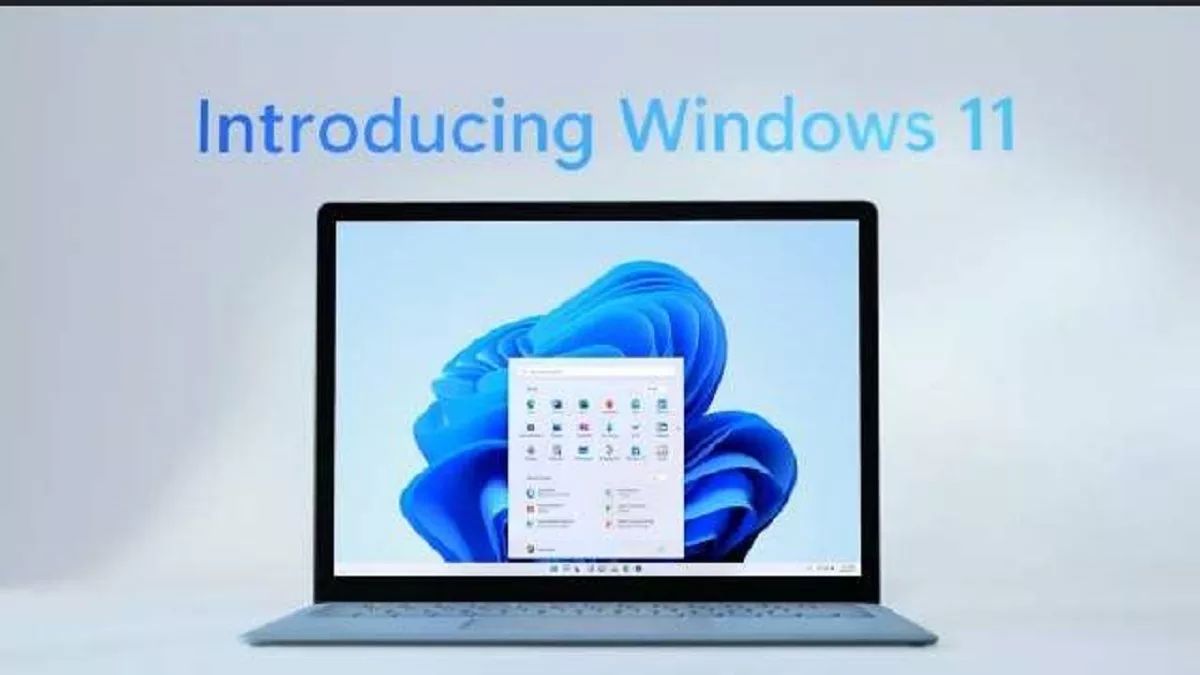
- विंडोज कंप्यूटर में रिसाइकल बिन को क्लीन करने के लिए एक सेटिंग को बदलने की जरूरत होगी।
- सेटिंग बदलने के लिए सबसे पहले लैपटॉप सेटिंग्स को Win + I क्लिकर कर ओपन करना होगा।
- अब System पर क्लिक करना होगा।
- अब Storage ऑप्शन पर क्लिक करना होगा।
- अब Storage Management पर Storage Sense का टोगल ऑन करना होगा।
- इसी के साथ Storage Sense पर भी क्लिक करना होगा।
- अब delete files in my recycle bin if they have been there for over ऑप्शन को लोकेट करना होगा।
- इस ऑप्शन पर क्लिक कर Never की जगह 1, 14,30, 60 Days के ऑप्शन को सेलेक्ट करना होगा।
- इस सेटिंग को इनेबल करने के साथ ही सेव कर सकते हैं।